Получение РН ККТ для облачной кассы
Чтобы получить РН ККТ необходимо подать заявление на регистрацию кассы одним из способов:
- в территориальном отделении ФНС (для регистрации потребуется форма по КНД №1110061);
- в личном кабинете ФНС (для регистрации потребуется Квалифицированная электронная подпись ЭЦП).
После оплаты заказа облачной кассы и фискального накопителя на ваш e-mail будет отправлен документ Информация о ККТ для первичной регистрации в ФНС – в нем содержится вся необходимая информация о кассе, которая потребуются в процессе регистрации в налоговой.
Как подать заявление в личном кабинете ФНС?
1. Настройте ЭЦП, если впервые используете электронную подпись;
2. Авторизуйтесь в личном кабинете налогоплательщика по адресу www.nalog.ru;
3. Откройте раздел Учет ККТ ⭢ Список касс;
4. Нажмите Зарегистрировать ККТ;
5. Откроется Заявление о регистрации контрольно-кассовой техники, заполните данные о КПП (если не заполнено) или проверьте имеющиеся, нажмите Далее,
6. В поле Наименование места установки укажите Курьер. Адрес тоже отредактируйте, если нужно (кнопка Изменить адрес установки ККТ), должно быть как на скриншоте ниже: Российская Федерация, 127410, г. Москва, Алтуфьевское шоссе, д.33Г, нажмите Далее;

7. Заполните Сведения о модели ККТ и в выпадающем меню выберите:
• Модель ККТ – PAYONLINE-01-ФА;
• Заводской номер ККТ – запишите свой номер ККТ, см. сохраненный документ.
Нажмите Далее.
8. Заполните Сведения о модели ФН и в выпадающем меню выберите:
• Модель ФН – см. в сохраненном документе;
• Заводской номер фискального накопителя – см. в сохраненном документе.
Нажмите Далее.
9. В списке Использование ККТ обязательно отметьте галочкой параметр:
- ККТ используется для развозной и (или разностной) торговли (оказания услуг, выполнения работ).
При необходимости отметьте те параметры, с которыми связана ваша деятельность и которые изначально были заявлены в банке. Нажмите Далее.
10. Выберите из выпадающего списка наименование Оператора Фискальных Данных: ООО Яндекс.ОФД. ИНН ОФД заполнится автоматически; нажмите Далее;
11. Убедитесь в корректности заполненной информации и нажмите кнопку Подписать и отправить;
12. После отправки заявления в личном кабинете ФНС дождитесь проверки сведений НО и появления Уведомления о присвоении регистрационного номера ККТ. Сохраните его;
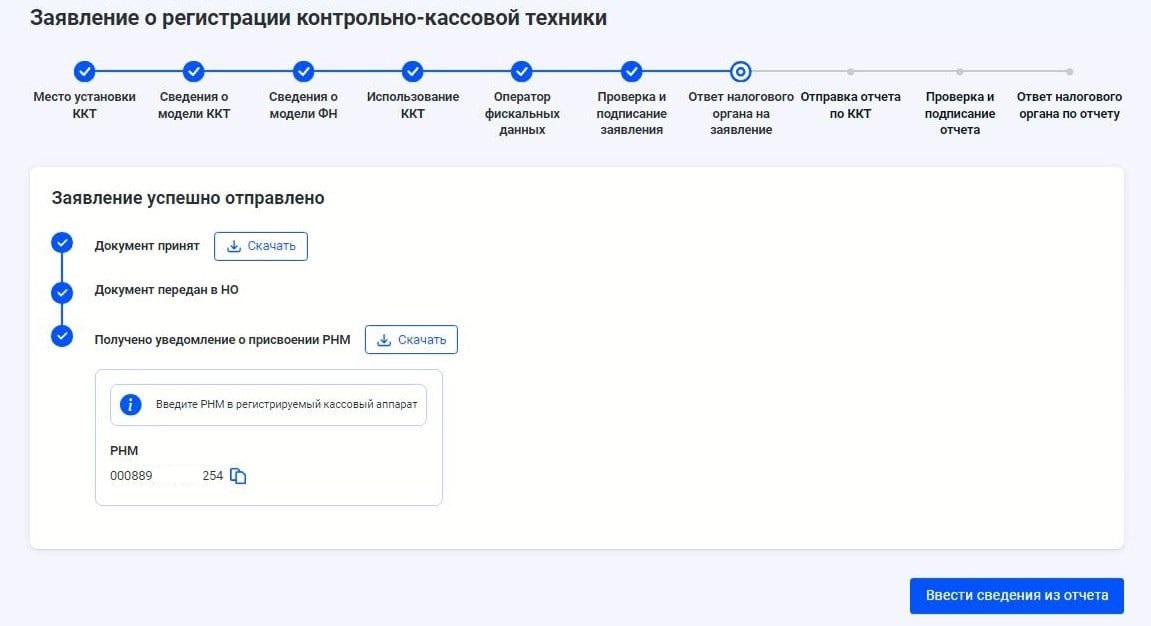
13. Воспользуйтесь инструкцией, чтобы внести РН, а затем отправить его в Orange Data и далее в ФНС для регистрации.
Завершение регистрации облачной кассы в ЛК ФНС
✔ Завершение регистрации может потребоваться в том случае, если в ФНС долгое время не устанавливается статус "ККТ зарегистрирована". Тогда следуйте действиям, описанным ниже.
1. Авторизуйтесь в личном кабинете ФНС по адресу www.nalog.ru;
2. Откройте раздел Учет ККТ ⭢ Список касс ⭢ Текущие процессы;
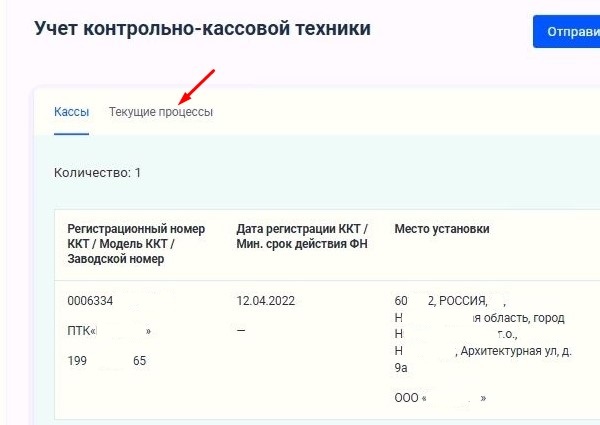
3. В открывшемся окне введите данные из Отчета о фискализации:
• Дата и время;
• Номер фискального документа;
• Фискальный признак (без пробелов).
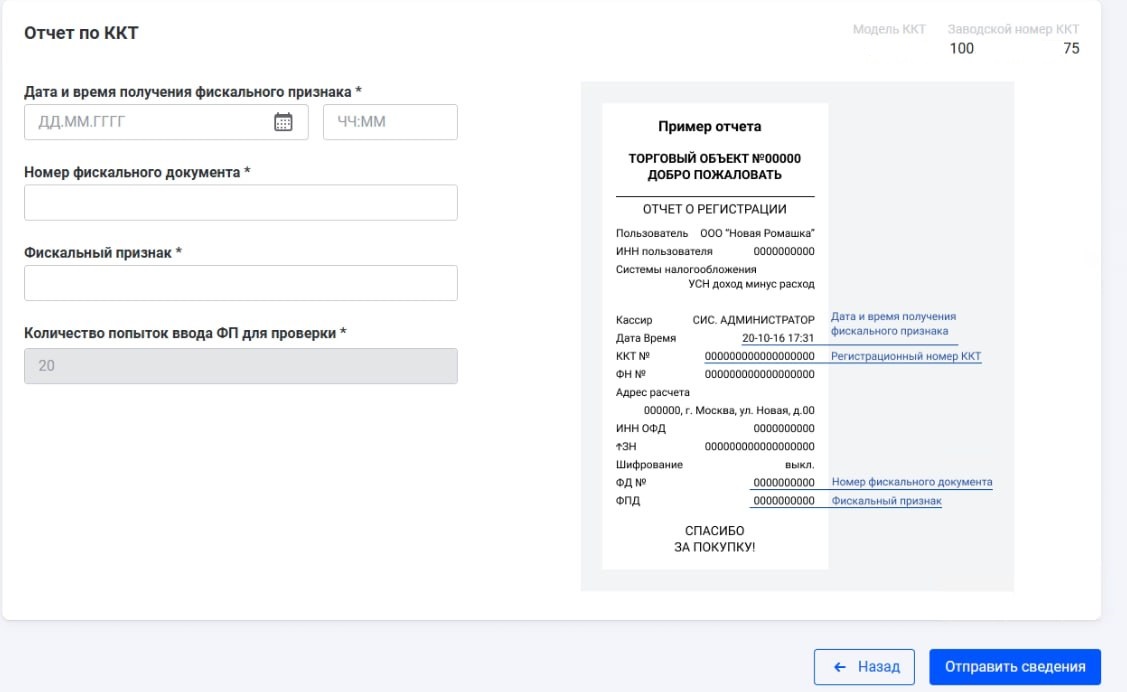
4. Убедитесь в корректности заполненной информации и нажмите кнопку Отправить сведения;
5. После завершения процедуры в личном кабинете ФНС должна появиться Карточка регистрации ККТ, сохраните её, она может пригодиться в дальнейшем.
Готово! Облачная касса успешно зарегистрирована.
